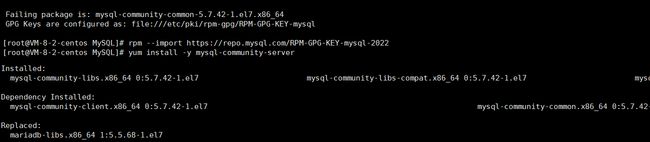Linux下MySQL的安装
文章目录
-
- 下载
-
- 1.选择合适的yum源
- 2.将yum源上传到Linux服务器中
- 安装
-
- 1.安装yum源
- 2.使用yum源一键安装MySQL
- 3.安装时常见的问题
- 4.检查安装
- 启动MySQL
- 登录MySQL
-
- 方案一
- 方案二
下载
1.选择合适的yum源
在Linux学习阶段我们已经得知,在Linux环境下要安装应用程序必须要通过yum来进行,所以这里首先给出MySQL的yum源,进入该页面后可以看到有各种各样版本的MySQL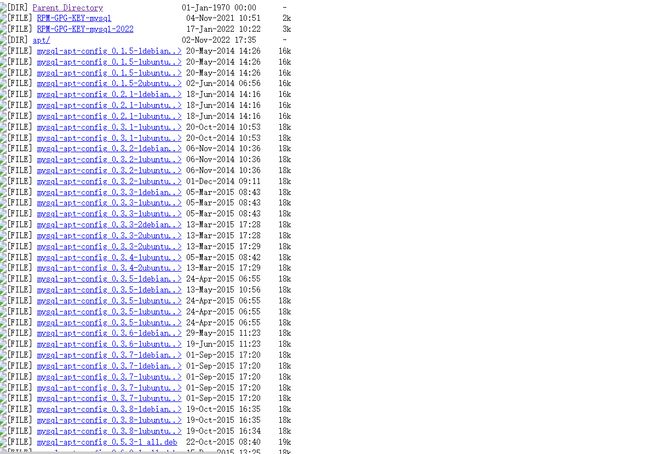
1.为了安装最适合我们操作系统的MySQL,所以我们需要通过
cat /etc/redhat-release指令来查看我们Linux的版本2.可以看到上述yum源中无法查看到MySQL版本的详细信息,所以我们可以在页面右击鼠标查看页面源代码来获取更详细的版本信息(以el为后缀的就是适配于centos的)
2.将yum源上传到Linux服务器中
选择好合适的yum源以后将其下载下来(我是centos7.9的所以选用的版本为 mysql57-community-release-el7-9.noarch.rpm),它默认会被下载到Windows系统中,所以我们这里要借助一个小工具:rzsz,该工具可以帮我们实现Windows和Linux之间互传文件,如果你没有下载就使用yum install -y lrzsz安装一下即可(使用rz可以将Windows中的文件传到Linux中,使用sz则是将Linux文件传到windows中)

使用
ll命令查看,确保文件被上传成功
安装
1.安装yum源
使用ls /etc/yum.repos.d/ -l查看系统中的yum源
每个人的服务器不同查看到的yum源也不同,这并不重要,重要的是观察发现,里面并没有MySQL,因此如果我们直接去安装可能会导致安装失败,因此还需要先使用
rpm -ivh mysql57-community-release-el7-9.noarch.rpm指令进行对应的yum源安装
执行完上一步以后可以使用指令yum list | grep mysql进行检查,查看服务器中是否已经存在mysql相关的文件
2.使用yum源一键安装MySQL
使用指令yum install -y mysql-community-server一键安装,虽然这条指令看起来像是只安装了服务,但其实在安装的时候会顺带将组件,库,服务器和客户端一起安装
3.安装时常见的问题
mysql 已经配置了客户端服务器utf8编码,但是无法输入中文
确保您在终端命令⾏中可以输⼊中⽂
[root@VM-0-3-centos ~]$ env |grep LANG
LANG=en_US.utf8
安装遇到密钥过期
Failing package is: mysql-community-client-5.7.39-1.el7.x86_64
GPG Keys are configured as: file:///etc/pki/rpm-gpg/RPM-GPG-KEY-mysql
解决⽅案:
首先执行指令:rpm --import https://repo.mysql.com/RPM-GPG-KEY-mysql-2022
然后重新安装MySQL:yum install -y mysql-community-server
4.检查安装
使用指令ls /etc/my.cnf 和which mysqld以及which mysql如果都能查到,那么恭喜你,你的MySQL已经安装成功了
启动MySQL
使用指令systemctl start mysqld启动mysql服务(该服务必须要超管权限启动),此时可以再使用指令查看一下,发现确实有一个mysqld的守护进程被启动了![]()
甚至可以使用netstat -nltp查看mysql的服务端口号(这说明其实它是一种网络服务)
登录MySQL
方案一
1.获取临时密码
[root@VM-4-11-centos MySQL]# sudo grep 'temporary password' /var/log/mysqld.log
2023-06-07T02:58:34.085200Z 1 [Note] A temporary password is generated for root@localhost: kQs***7OrS_M
2.使用临时密码登录
[root@VM-4-11-centos MySQL]# mysql -h 127.0.0.1 -P 3306 -u root -p
Enter password:
方案二
使用vim /etc/my.cnf打开MySQL配置文件,并给最后加上skip-grant-tables (意为跳过密码认证)
配置完以后,为了让其生效,需要将MySQL服务重启,使用systemctl restart mysqld就可以重启了(也可以先用systemctl stop mysqld暂停服务再用systemctl start mysqld启动)。
此时再登陆就不用密码了(遇到输入密码时直接跳过)
-h:指定要连接的 MySQL 数据库所在的主机名或 IP 地址。在这里,127.0.0.1 表示要连接的主机为本地主机,即连接本机上的 MySQL 数据库。不指明-h,默认连上本地服务器搭建的MySQL。
-P:指定要连接的 MySQL 数据库所在的端口号。在这里,3306 表示 MySQL 数据库的默认端口号。不指明-P,默认使用配置文件指明的端口号连接MySQL。
-u:指定要连接 MySQL 数据库的用户名。在这里,root 表示使用 root 用户名连接 MySQL 数据库。
-p:表示连接 MySQL 数据库时需要输入密码。在这里,-p 后面没有指定密码,所以会提示输入密码。当你输入完整的命令后,按下回车键,会提示输入密码,输入正确的密码后,就可以连接到 MySQL 数据库了
此时可以使用show databases查看一下数据库

如果不想使用了,输入quit就可以退出数据库连接